Wondershare UniConverter 13.0
Různé / / September 16, 2021
Wondershare je oblíbená značka, která profesionálům nabízí nejlepší nástroje pro kreativitu nebo produktivitu ve své třídě, aby si z ní zlepšili pracovní tok a kvalitu. Pro Windows/Mac je k dispozici spousta nástrojů nebo produktů Wondershare a Wondershare UniConverter je jedním z nich. Je to vlastně nástroj pro převádění videa typu vše v jednom, který pomáhá uživatelům bez námahy zmenšovat velikost souboru MOV bez jakéhokoli přemýšlení.
Jste tedy jedním z editorů videa nebo tvůrců obsahu, kteří hledají perfektní nástroj nebo průvodce Jak zmenšit soubor MOV? Pokud ano, jste na správné stránce. Zde se s vámi podělíme o všechny potřebné informace o Wondershare UniConverter a postupech, jak je použít do hloubky. Nyní, když mluvíme o příponě souboru MOV, je to formát souboru pro videa a další multimédia, který lze přehrávat pomocí Apple QuickTime Player stejně jako soubory MP4.

Image Credit: Wondershare [/caption]
Co je to přípona MOV?
Videa MOV jsou kódována kodekem MPEG-4 a byla vyvinuta společností Apple, která je známá také jako „QuickTime File Format“ (QTFF). Program QuickTime Player je nativně používán na počítačích se systémem Windows i MacOS. Existuje však háček, který může ve většině scénářů evidentně obtěžovat tvůrce obsahu nebo editory videa při vykreslování nebo importu/exportu. Nejde o nic jiného než o obrovskou velikost souboru obsahu MOV.
Ano! To je největší nevýhoda používání formátu MOV pro videa nebo jiný multimediální obsah. Pokud pořizujete videa na DSLR na několik minut dokonce 1080P (30 FPS), výstup velikosti souboru MOV se může započítat do gigabajty (GB), což je obtížné zvládnout během komprese a postprodukce, i když máte výkonný počítač založit. Zde se tedy nástroj Wondershare UniConverter hodí k vytvoření menší velikosti souboru MOV.
Funkce Wondershare UniConverter 13.0
Tento úžasný nástroj pro úpravu videa má spoustu jedinečných funkcí, které většina pokročilých uživatelů v dnešní době upřednostňuje pro bezproblémový zážitek bez zbytečného plýtvání časem a úsilím. Nyní se můžete zeptat, jaké jsou funkce?
- Převádějte videa rychleji a snadněji
Nástroj UniConverted je schopen převádět širokou škálu videí, jako jsou MOV do MP4, MKV do MP4, AVI do MP4 a WMV do MP4, MP3 do MP4 atd. Podporuje také populární webové formáty jako YouTube, Facebook, Vimeo, Instagram, Likee, TikTok, Amazon, eBay.
Reklamy
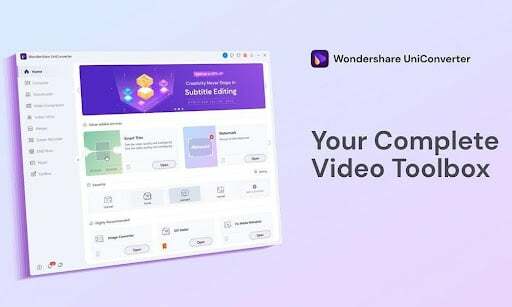
Image Credit: Wondershare [/caption]
To znamená, že převod videí z YouTube na MP3 pro Windows/Mac je snazší než kdykoli předtím s 30krát vyšší rychlostí převodu z jiných standardních převodníků, které jsou na trhu k dispozici. Wondershare UniConverter 13.0 navíc podporuje více formátů videa 4K, jako jsou MP4, AVI, MOV, MKV atd., A formáty 3D Red-Blue, 3D Left-Right atd.
Reklamy
- Komprimujte videa pomocí vlastních nastavení
Wondershare UniConverter 13.0 poskytuje výkonné funkce komprese se snadno přizpůsobitelným nastavením. Soubory MOV lze komprimovat menší změnou formátu videa, rozlišení, přenosové rychlosti, kodeku a dalších parametrů bezchybně v náhledu v reálném čase.

Image Credit: Wondershare [/caption]
Například komprimovat videa pro e-mail, komprimovat videa pro mobily s malým úložištěm, komprimovat videa pro sdílení na sociálních sítích a další.
- Jednoduchý editor videa
Je integrován s jedním z nejjednodušších editorů videa, který lze snadno oříznout, oříznout a přidat titulky, přidávejte efekty, přidávejte vodoznaky, upravujte kvalitu zvuku, odstraňujte nechtěné segmenty atd videa. Změna rychlosti přehrávání videa a rozdělení dlouhých videí na více částí je nyní plynulejší.
- Výkonný rekordér obrazovky
Jednoduše můžete kdykoli nahrávat celou obrazovku, vlastní obrazovky (až 1: 1), webové kamery, hraní her, videohovory, zvuk, PiP (záznam v obraze) a mikrofony. Výkonný rekordér obrazovky vás nezklame tím, že během herních relací kromě bezztrátové kvality snížíte počet snímků za sekundu.
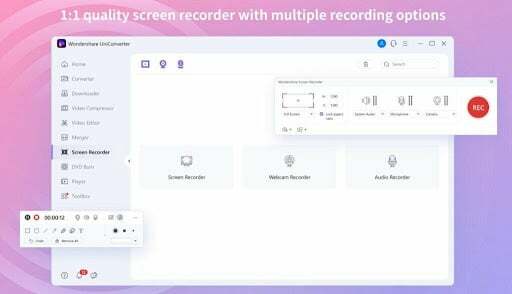
Image Credit: Wondershare [/caption]
- Sloučit více videí
Ti, kteří chtějí streamovat bezchybný televizní seriál nebo webový seriál, mohou snadno sloučit celé epizody nebo části nebo sloučit seznam stop pro bezproblémové přehrávání. Uživatelé mohou také sloučit zvukové a video soubory, zatímco nástroj může nabídnout až 90krát vyšší rychlost převodu pokaždé než jakýkoli jiný software pro úpravu videa offline/online.
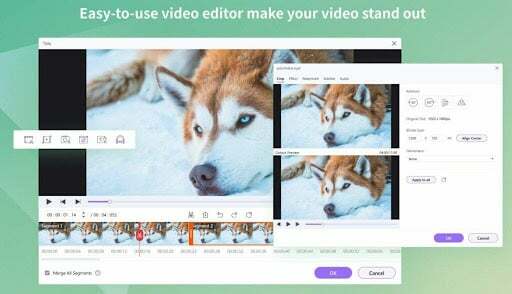
Image Credit: Wondershare [/caption]
- Nejlepší přehrávač médií ve své třídě
Podle Wondershare nástroj UniConverter dokáže snadno přehrát více než 1000 formátů video souborů. Nabízí přehrávání videa až v rozlišení 8K HD, bez omezení přehrávání zvuku, bezproblémové přehrávání disků DVD načítání nebo škytavka, pořizování snímků obrazovky při přehrávání videa, přepínání titulků a zvukových stop, atd.
- Vypalujte disky DVD a CD
Jediným kliknutím můžete vypálit jakýkoli formát videa na DVD, který podporuje MP4, MOV, AVI atd. Videa můžete také vypalovat do souborů ISO nebo do složek DVD v místním počítači. Kromě toho existuje několik bezplatných šablon DVD pro přizpůsobení.

Image Credit: Wondershare [/caption]
- Video Toolbox
Doplňková možnost panelu nástrojů videa také umožňuje více funkcí pro vylepšení vašich zkušeností s úpravou videa, jako je Image Converter, GIF Maker, oprava metadat médií, přenos videa a zvukových souborů, převodník disků CD do formátu MP3, převod běžných videí do režimu VR (virtuální realita).
Kompatibilní operační systém
Wondershare UniConverter 13.0 podporuje všechny dostupné verze Windows a macOS, které najdete níže:
- Windows 10/8/7/XP/Vista (32 bitů a 64 bitů)
- macOS 11 Big Sur nebo novější
- macOS 10.15 (Catalina), 10.14, 10.13, 10.12, 10.11, 10.10, 10.9, 10.8, 10.7 nebo novější
Kroky ke zmenšení velikosti souboru MOV pomocí Wondershare UniConverter 13.0
Nyní, bez ztráty času, se vrhneme na průvodce níže.
https://www.youtube.com/watch? v = up90Chc1rtY
- Přidejte soubory QuickTime MOV
- Spusťte UniConverter 13.0 nástroj> Přejít na Konvertor sekce.
- Klikněte na Dokument ikonu pro procházení složky se soubory v počítači.
- Nyní, vyberte soubor MOV že chcete zmenšit velikost souboru. [Soubor můžete přetáhnout přímo do rozhraní převaděče]
- Jako výstupní formát zvolte MOV
- Dále vyberte výstupní formát videa pod Výstupní formát sekci z levého dolního rohu rozhraní.
- Kliknutím na rozevírací nabídku otevřete seznam formátů> Klikněte na Video kartu a vyhledejte soubor MOV.
- Vyberte požadované rozlišení. Pokud chcete, můžete převádět formáty videa.
Poznámka: Můžete kliknout na Ikona tužky získat Nastavení okno a ručně změňte nastavení, jako je rozlišení, přenosová rychlost, snímková frekvence, kodér atd.
- Přizpůsobte nastavení tak, aby byl soubor MOV menší
- Klikněte na Nastavení ikonu pro kompresi nahraného souboru MOV změnou podrobného nastavení formátu.
- Otevře se nové okno> Zde můžete snadno změnit rozlišení videa a přenosovou rychlost.
- Můžete také vidět a Náhled zkomprimovaného videa po dobu 20 sekund a klikněte na OK tlačítko pro uložení všech změn.
- Začněte komprimovat soubor MOV
- Nyní si po přizpůsobení budete moci zmenšit cílovou velikost souboru MOV.
- Poté klikněte na Konvertovat tlačítko pro zahájení převodu souboru a uložení komprimovaného souboru MOV.
- Až budete hotovi, klikněte na Hotovo kartu, abyste získali převedené soubory MOV v mnohem menší velikosti než dříve.
- Užívat si!
Bonusový tip: Můžete také použít Webový nástroj Wondershare UniConverter to je zdarma k použití a dělá stejnou práci jako vyhrazený offline nástroj pro zmenšení velikosti souboru videa MOV online. Dokonce i jiné formáty video souborů lze převádět a komprimovat bez ztráty kvality kromě úprav, vytváření GIFů, komprese a převodu zvuku atd.
Kromě toho existuje Free Video Converter od Wondershare, což je desktopová aplikace pro platformy Windows a Mac. Tento volně použitelný software pro stolní počítače/notebooky je také schopen bez problémů komprimovat soubory MOV.
Závěr
Wondershare UniConverter 13.0 je zdaleka jedním z úžasných a snadno použitelných nástrojů pro převádění videa a nástrojů pro kompresory pro platformy Windows i Mac, které také poskytuje spoustu užitečných funkcí, které z něj dělají všestrannou sadu nástrojů pro video mezi jinými konvenčními převaděči videa nebo nástroji pro kompresory v trh. Zatímco placená verze přichází se třemi plány jako Quarterly (3 měsíce), Annual a Perpetual.
Pokud jste profesionálním uživatelem a chcete dodávat svým klientům práci související s videem nebo jste tvůrcem obsahu, pak to uděláme doporučujeme použít placený plán v kategorii Jednotlivci, Týmy a firmy, Vzdělávání a Balíčky podle vašeho požadavek. Uživatelé počítačů Mac si mohou vybrat měsíční, čtvrtletní a roční plány. S placeným tarifem budete moci z obsahu odstranit vodoznak a získáte bezplatnou technickou podporu od Wondershare.

![Stáhnout opravu T835DXS4BTB1: únor 2020 pro Galaxy Tab S4 [Asie]](/f/d88bdc3e639d4bdfb39043bf5bf095ba.jpg?width=288&height=384)

